Es ist nicht zu leugnen, dass Google Assistant derzeit der beste virtuelle Assistent ist, sei es auf Telefonen, intelligenten Lautsprechern, intelligenten Displays, intelligenten Fernsehgeräten oder anderen Geräten. Ich liebe Alexa auf meinem Amazon Echo Dot, aber andere Assistenten, darunter Siri, Bixby und andere, haben nicht einmal eine Chance gegen den Google-Assistenten. Tatsächlich ist es so leistungsstark und vielseitig, dass die meisten von uns es nicht einmal in vollem Umfang nutzen. Während die meisten von uns mit den normalen Tipps wie dem Abrufen von Übersetzungen, dem Spielen von Spielen, dem Abrufen von Informationen in der Nähe usw. vertraut sind, gibt es viele großartige Tipps und Tricks von Google Assistant, die sehr nützlich sind, aber von den meisten Nutzern nicht bemerkt werden. Wir möchten dies mit diesem Artikel ändern. Es ist zwar unmöglich, Ihnen alle Tipps und Tricks zu Google Assistant zu erläutern, aber hier sind 15 unserer Favoriten, die Sie unbedingt ausprobieren sollten:
Hinweis: Ich habe die Befehle "Ok Google" und "Hey Google" in diesem Artikel synonym verwendet, da beide zum Aufrufen des Google-Assistenten verwendet werden können.
Die besten Google Assistant-Tricks, die Sie ausprobieren sollten
1. Wählen Sie Ihre bevorzugte Google Assistant-Stimme aus
Wir alle wissen, dass Google Assistant eine weibliche Stimme mit amerikanischem Akzent hat. Wenn es Ihnen jedoch nicht gefällt, können Sie die Stimme ändern, da Google Assistant jetzt mehrere Stimmen unterstützt, darunter sowohl Männer- als auch Frauenstimmen mit unterschiedlichen Akzenten. Selbst wenn Sie kein Problem mit der Standardstimme haben, würde ich empfehlen, dass Sie sich die anderen Stimmen ansehen, da sie recht gut klingen. Um die Stimme Ihres Google-Assistenten zu ändern, starten Sie ihn und gehen Sie zu Einstellungen -> Einstellungen -> Assistentenstimme und wählen Sie diejenige aus, die Sie am besten finden.
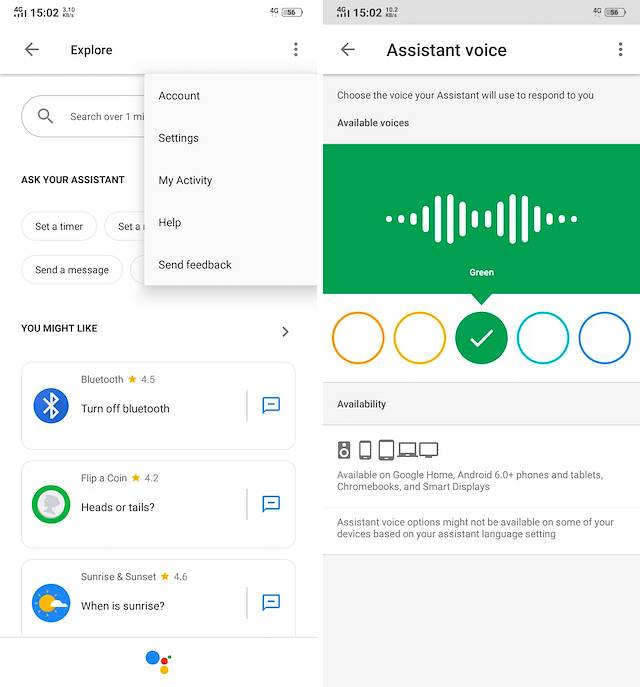
2. Holen Sie sich die Zusammenfassung für Ihren Tag
Eines der ersten Dinge, die ich mache, bevor ich das Haus zur Arbeit verlasse, ist, mein tägliches Briefing von meinem Google-Assistenten zu erhalten. Es gibt mir nicht nur nützliche Informationen wie Wetter und Verkehr, sondern auch einen Überblick über alle Aufgaben, die ich für diesen Tag auf meinem Teller habe. Auf diese Weise kann ich meinen Tag mit einer guten Vorstellung davon beginnen, wie es ausgehen wird, und ich kann den besten Weg finden, um es anzugehen. Das Beste daran ist, dass Sie es nicht einrichten müssen. Alles, was Sie sagen müssen, ist "Hey Google, guten Morgen" und es werden die relevanten Informationen an Sie weitergeleitet. Beachten Sie, dass Sie Ihre Ereignisse mit Google Kalender synchronisieren müssen, wenn Sie über Google Assistant auf Ihre Ereignisse zugreifen möchten.
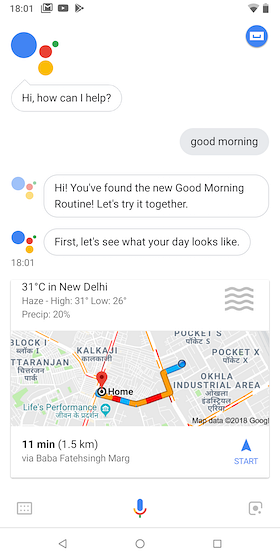
3. Identifizieren Sie Songs
Eine meiner am häufigsten verwendeten Funktionen von Google Assistant ist die Fähigkeit, Titel zu identifizieren. Ich liebe es, Songs zu hören und wann immer ich einen Song mag, den ich mag, aber nicht erkenne, sage ich einfach, "Ok Google, identifiziere dieses Lied" und in nur wenigen Sekunden identifiziert es das Lied für mich. Das Beste daran ist, dass ich, da jeder Befehl chronologisch gespeichert ist, einfach zurückgehen kann, um mir die Songs am Ende des Tages anzusehen und sie in meine Wiedergabeliste einzutragen.
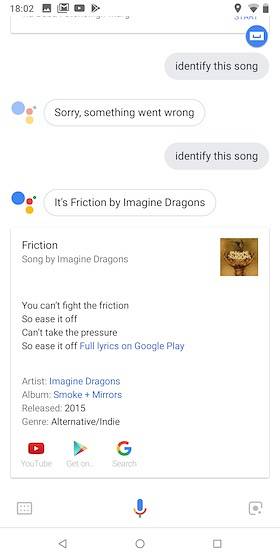
4. Einkaufslisten erstellen und darauf zugreifen
Mit Google Assistant können Sie sich auch ganz einfach Ihre Einkäufe und Lebensmittel merken. Wenn Sie einen Artikel oder sogar mehrere Artikel zu Ihrer Einkaufsliste hinzufügen möchten, bitten Sie den Assistenten, dies für Sie zu tun. Versuchen Sie zum Beispiel zu sagen, „Ok Google, füge Eier, Milch und Brot zu meiner Einkaufsliste hinzu und das wird es für dich tun.
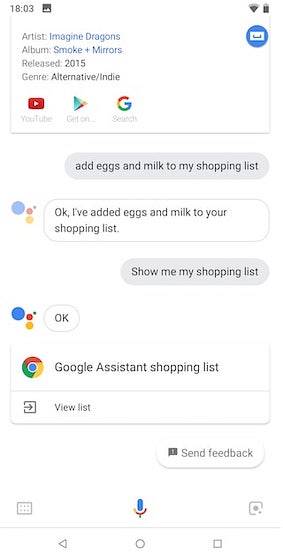
Wann immer Sie auf Ihre Einkaufsliste zugreifen möchten, sagen Sie einfach, "Hey Google, zeige meine Einkaufsliste" und es wird das gleiche tun. Dieser einfache Befehl hat mein Leben so viel einfacher gemacht, als ich es Ihnen nicht erklären kann. Probieren Sie es aus und ich wette, dass Sie nie wieder einen Einkaufsartikel in Ihrem Leben vergessen werden.
5. Entsperren Sie das Telefon, starten Sie Apps und verwalten Sie die Schnelleinstellungen
Google Assistant kann Ihnen auch dabei helfen, Ihr Telefon einfach zu entsperren und Apps zu starten. Um die Telefonsperre mit Ihrer Stimme einzurichten, öffnen Sie die Einstellungen-Apps und suchen Sie nach Smart Lock. Hier, Aktivieren Sie unter Voice Match oder Trusted Voice die Option „Mit Voice Match entsperren“. Ab dem nächsten Mal können Sie einfach das Zauberwort sagen (Ok Google oder Hey Google), und Ihr Telefon wird sofort entsperrt. Beachten Sie, dass diese Funktion zwar praktisch ist, aber nicht so sicher wie ein Kennwort oder eine biometrische Authentifizierung.
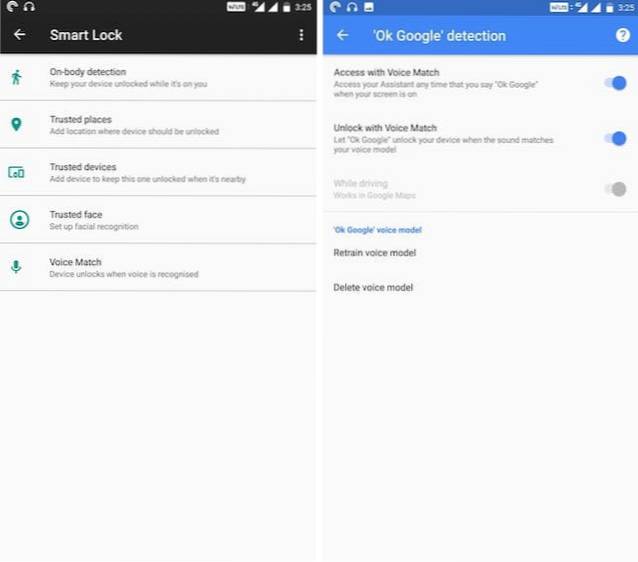
Neben dem Entsperren Ihres Smartphones können Nutzer mit Google Assistant auch Apps starten und ihre Schnelleinstellungen ändern. Sie können sagen, "Hey Google, starte Netflix" und es wird die App für Sie starten. Wenn Sie Ihr Netflix-Konto mit Google Assistant verknüpfen, können Sie es direkt auffordern, Shows von Netflix abzuspielen. Sie können Ihre Schnelleinstellungsschalter auch steuern, indem Sie Folgendes sagen:, "Hey Google, schalte WiFi aus" und das wird es für dich tun.
6. Hören Sie sich Ihre Lieblings-Podcasts an
Eine der neuesten Ergänzungen zu Google Assistant ist die Möglichkeit, Podcasts abzuspielen. Obwohl Google eine eigenständige Podcast-App veröffentlicht hat, verwende ich sie nie, da ich meistens meine Stimme verwende, um meine Lieblings-Podcasts anzuhören. Ich kann nur sagen, "Hey Google, spiele Hardcore History Podcast" und das wird es tun. Das Gute ist, dass der Assistent sich an Ihren zuletzt gespielten Ort erinnert und genau an der Stelle fortfährt, an der Sie aufgehört haben.
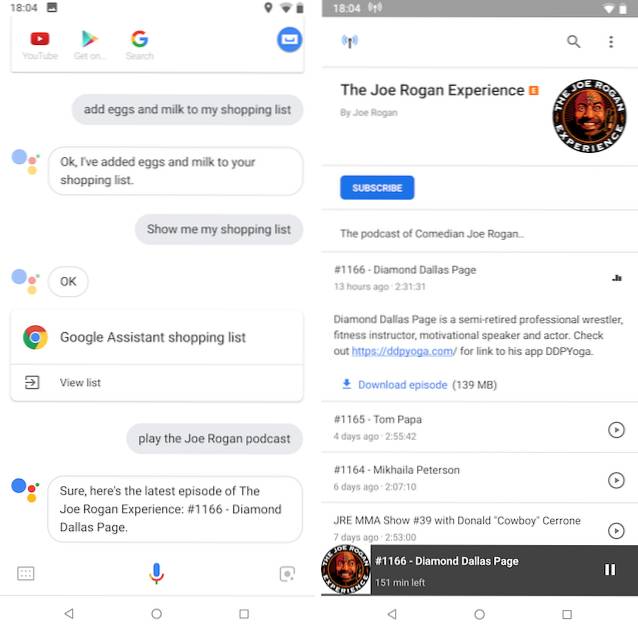
Ich kann auch nur mit meiner Stimme vorwärts oder rückwärts springen. Sag nur, "Hey Google, 30 Sekunden vorwärts springen" und das wird es tun. Übrigens können Sie beim Anhören von Songs denselben Befehl verwenden, um vor und zurück zu gehen.
7. Währungs- und Einheitenumrechnungen abrufen
Google Assistant ist auch sehr nützlich, wenn Sie Währungs- oder Einheitenumrechnungen durchführen müssen. Ich kann nur Dinge sagen wie, "Hey Google, konvertiere $ 56 in INR" und das wird es für mich tun. Beachten Sie, dass bei der Angabe von Dollar automatisch US-Dollar als Währung verwendet werden. Wenn Sie andere Dollarwährungen wie den kanadischen oder australischen Dollar umrechnen möchten, müssen Sie dies in Ihrem Befehl erwähnen.
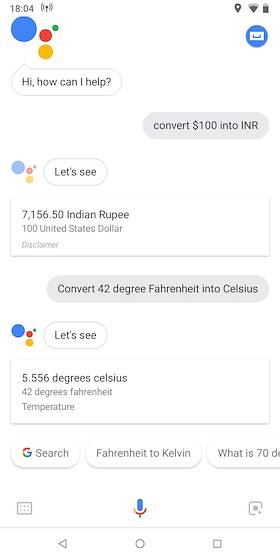
Google Assistant ist auch Experte für Einheitenumrechnungen. Unabhängig davon, ob Sie Celsius in Fahrenheit oder Pfund in Kilogramm umrechnen möchten, können Sie dies mit Ihrem Google-Assistenten tun. Sie müssen nur den Befehl convert verwenden. Zum Beispiel kann ich sagen, "Hey Google, rechne 5 Pfund in Kilogramm um" und bekomme mein gewünschtes Ergebnis.
8. Verwenden Sie Google Lens fachmännisch
Google Assistant bietet integrierte Unterstützung für Google Lens. Das Google-Objektiv befindet sich ganz unten auf Ihrer Google Assistant-Seite und Sie können damit ein paar coole Dinge tun. Sie können Verwenden Sie das Google-Objektiv, um Text zu kopieren, im Internet nach ähnlichen Produkten zu suchen, verschiedene Pflanzen und Tiere zu identifizieren, Bücher und Medien zu entdecken, Scan-Codes und mehr. Meine Lieblingsbeschäftigung mit Google Assistant ist das Extrahieren und Kopieren von Text. Es ist sehr praktisch, wenn ich eine URL auf meinem Telefon öffnen muss, die mir jemand auf seinem eigenen Gerät anzeigt. Ich starte einfach das Google-Objektiv, bringe den Link in den Fokus, tippe darauf und er wird kopiert. Ich kann dann einfach auf den Link tippen, um ihn in meinem Browser zu öffnen. Es ist wirklich sehr praktisch.
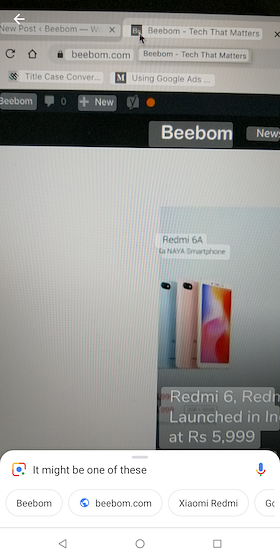
9. Verwenden Sie standortbezogene Erinnerungen
Wenn Sie jemand sind, der Aufgaben immer vergisst, sollten Sie standortbezogene Erinnerungen verwenden, da diese sehr nützlich sind. Ich verwende die standortbezogenen Erinnerungen für so ziemlich alles, was ich sofort tun muss, wenn ich irgendwo ankomme. Zum Beispiel sage ich, "Hey Google, erinnere mich daran, den Motor einzuschalten, wenn ich nach Hause komme.". Wenn ich jetzt nach Hause komme, erinnert mich der Assistent daran, was zu tun ist. Dies ist ein sehr geschickter Tipp, der sich als nützlich erweisen wird.
10. Bleiben Sie auf dem Laufenden
Google Assistant ist auch Hervorragend geeignet, um Live-Ergebnisse oder die Rangliste Ihres Lieblingsteams zu verfolgen in einem laufenden Turnier. Sie können Fragen stellen wie,
- "Hey Google, gib mir EPL-Rangliste."
- "Hey Google, wie viele Tore hat Manchester City im letzten Spiel erzielt?"
- "Hey Google, wann spielt Everton als nächstes?"
- "Hey Google, wer spielt heute in der EPL?"
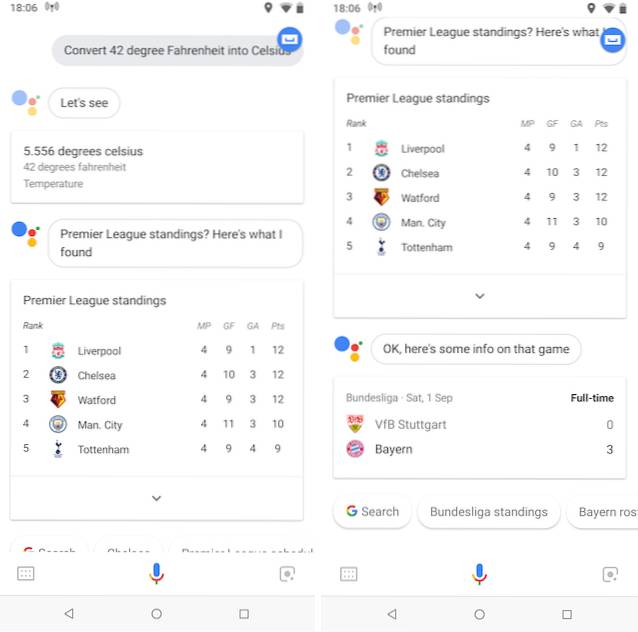
Natürlich können Sie die Liga und den Teamnamen ändern, um die Ergebnisse Ihrer Lieblingssportarten und -mannschaften zu erfahren.
11. Steuern Sie Chromecast-, Android TV- und Smart Home-Geräte
Google Assistant kann auch helfen Ihnen bei der Steuerung Ihrer Chromecast-, Android TV- oder Smart Home-Geräte nur mit deiner Stimme. Einige der Befehle, die Sie dazu verwenden können, sind,
- "Hey Google, mach das Licht auf der Veranda aus."
- "Hey Google, spiele Anzüge auf Netflix."
- "Hey Google, spiele Beebom auf YouTube."
Ich habe kürzlich ein Google Home mini gekauft und es war ein Glück, damit meinen Fernseher zu steuern, Videos auf meinem Fernseher zu übertragen und die intelligenten Schalter in meinem Haus zu steuern.
12. Richten Sie Routinen zur Automatisierung von Aufgaben ein
Routinen sind der perfekte Weg, um Ihre Aufgaben mit Ihrem Google-Assistenten zu automatisieren. Wenn ich zum Beispiel vom Büro nach Hause komme, mache ich ein paar Dinge. Zuerst schalte ich das WLAN auf meinem Telefon ein und die mobilen Daten aus. Dann schalte ich die Schlafzimmerbeleuchtung ein und schalte den Motor ein. Zum Schluss schalte ich den Geezer ein, damit ich ein schönes warmes Bad nehmen kann. Jetzt kann ich all diese Dinge manuell erledigen oder die Routinenfunktion in Google Assistant verwenden, um all diese Aufgaben für mich zu automatisieren. So, Routinen ermöglichen es mir grundsätzlich, eine Aktionskette mit nur einem Befehl auszuführen.
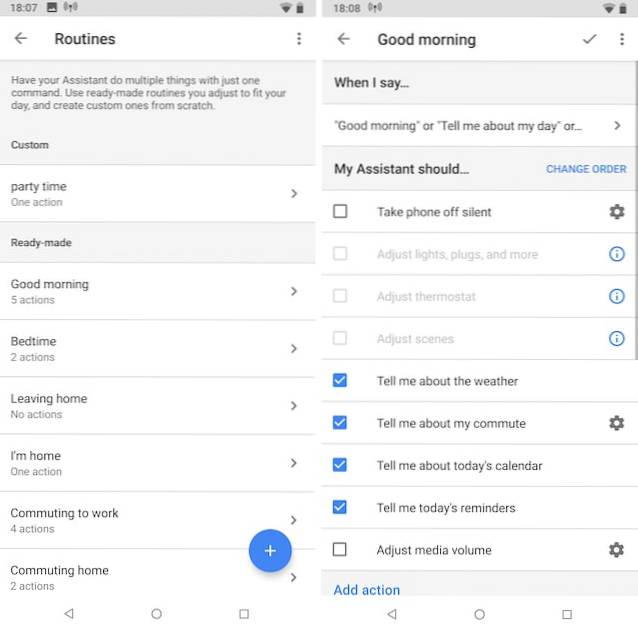
Öffnen Sie zunächst die Seite "Einstellungen" in Ihrem Google-Assistenten und scrollen Sie nach unten, um nach Routinen zu suchen. Sobald Sie darauf tippen, werden Sie feststellen, dass es einige vorgefertigte Routinen gibt, die Sie anpassen können. Zum Beispiel habe ich alle oben genannten Aktionen der Routine "Ich bin zu Hause" zugewiesen. Ähnlich, Sie können die Routinen so bearbeiten, dass sie Ihren eigenen Aktionen entsprechen. Sie können sogar benutzerdefinierte Routinen erstellen, indem Sie auf die Plus-Schaltfläche klicken, wenn Sie möchten. Sobald Sie es sich zur Gewohnheit gemacht haben, sparen Sie durch die Verwendung von Routinen eine Menge Zeit.
13. Verwenden Sie mehrere Sprachen, um mit Google Assistant zu sprechen
Eine der neuesten Ergänzungen von Google Assistant ist die Fähigkeit, mehrere Sprachen gleichzeitig zu verstehen. Diese Funktion ist für zweisprachige Familien sehr hilfreich, da sie beide Sprachen verwenden können, um die Fragen zu stellen. Damit diese Funktion funktioniert, muss Ihre Sprache natürlich in der Liste der unterstützten Sprachen enthalten sein. Derzeit umfasst die unterstützte Sprache Deutsch, Französisch, Italienisch, Spanisch und mehr.
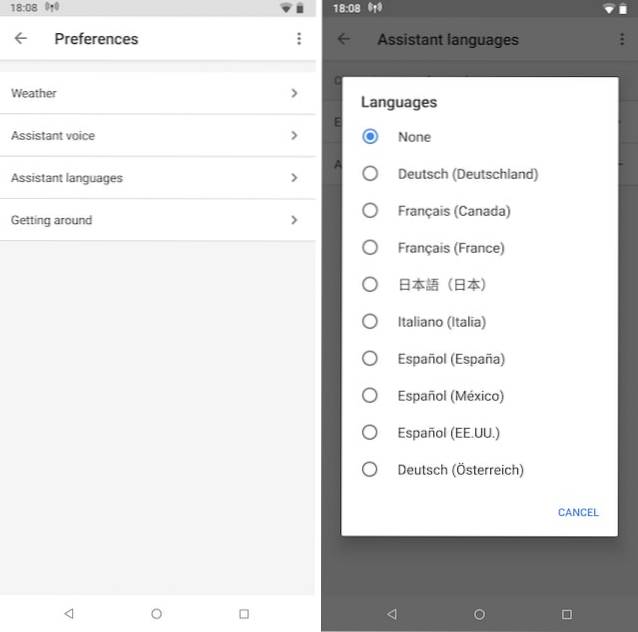
So aktivieren Sie diese Funktion, Öffnen Sie die Einstellungen des Google-Assistenten und tippen Sie anschließend auf Einstellungen. Tippen Sie hier auf "Assistenzsprachen". und fügen Sie dann die zweite Sprache Ihrer Wahl hinzu. Beachten Sie, dass Sie jeweils nur zwei Sprachen auswählen können.
14. Erhalten Sie gute Nachrichten von Google Assistant
Wenn Sie es satt haben, schlechte Nachrichten aus allen Nachrichtenquellen zu hören, und eine Erleichterung in Ihrem Leben wünschen, hat Google Assistant genau das Richtige für Sie. Vor ein paar Monaten hat Google eine neue Funktion für seinen Assistenten veröffentlicht, mit der Nutzer eine Zusammenfassung erhebender Nachrichten aus der ganzen Welt erstellen können. Laut Google konzentrieren sich die Geschichten auf Menschen, die Probleme für ihre Community und die ganze Welt lösen. Wenn Sie diese Geschichten hören möchten, sagen Sie einfach, "Hey Google, sag mir etwas Gutes" und es wird Ihnen die besten Dinge erzählen, die auf der Welt passieren. Beachten Sie, dass diese Funktion regional gesperrt ist und in Ländern wie Indien immer noch nicht verfügbar ist.
15. Verwenden Sie die Registerkarte Erkunden
Wenn Ihnen diese Tipps und Tricks für Google Assistant gefallen und Sie weitere Tipps selbst entdecken möchten, besuchen Sie die Registerkarte "Durchsuchen". Sie können auf die Registerkarte Durchsuchen zugreifen, indem Sie auf das Symbol oben rechts auf der Assistentenseite tippen. Hier finden Sie eine Liste der beliebtesten und neuen Befehle, mit denen Sie mehr Funktionen in Ihrem Google-Assistenten nutzen können. Die meisten der hier erwähnten Tipps und Tricks wurden von mir auf der Registerkarte "Erkunden" entdeckt. Es ist sehr nützlich und Sie sollten es sich zur Gewohnheit machen, es von Zeit zu Zeit zu besuchen.
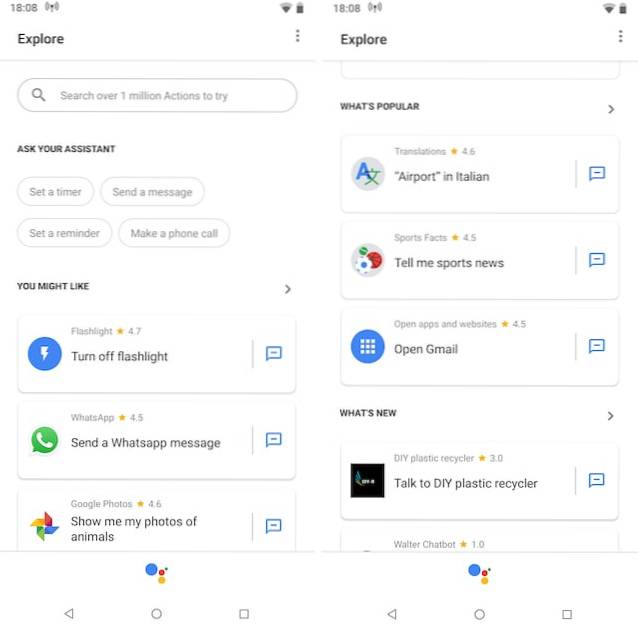
SIEHE AUCH: 14 coole Google Maps-Tricks, die Sie kennen sollten
Holen Sie mit diesen coolen Tricks das Beste aus Ihrem Google-Assistenten heraus
Ich habe die meisten dieser Tipps und Tricks täglich angewendet. Ich mag besonders die Funktion zur Identifizierung von Songs zusammen mit der Funktion "Routinen". Schauen Sie sich die Liste an und teilen Sie uns Ihre bevorzugten Tipps und Tricks für Google Assistant aus der Liste mit. Wenn Sie selbst einige neue Tipps entdeckt haben, teilen Sie diese mit, indem Sie in den Kommentaren unten schreiben.
 Gadgetshowto
Gadgetshowto



